Tiskanje fotografij in dokumentov
Preprosto natisnite svoje najljubše fotografije.
Tiskati je mogoče tudi dokumente (datoteke PDF), ustvarjene v programu My Image Garden.
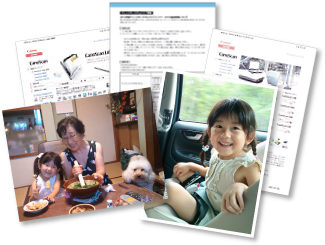
-
Prepričajte se, da je tiskalnik vklopljen.
-
Na zaslonu Meni priročnika (Guide Menu) kliknite Tiskanje fotografij (Photo Print).
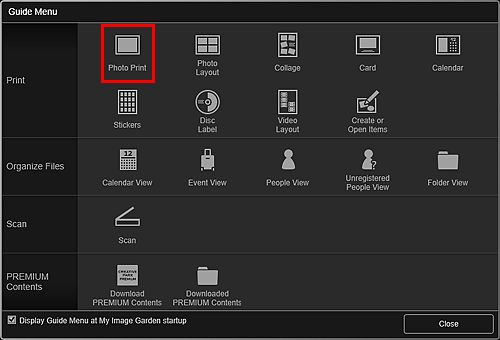
-
Kliknite Natisni (Print).
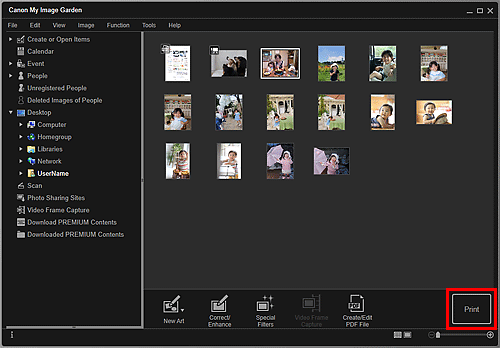
Odpre se pogovorno okno z nastavitvami tiskanja.
 Opomba
Opomba- Primer tiskanja v prikazu map.
-
Če želite natisniti datoteko PDF, ki je zaščitena z geslom, morate vnesti geslo.
-
Določite število kopij, ki jih želite natisniti, tiskalnik in papir, ki ju želite uporabiti, ter druge nastavitve.
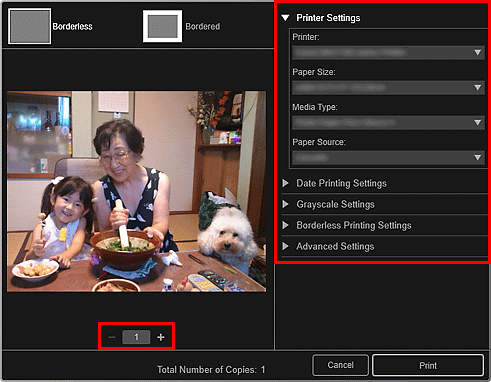
 Opomba
Opomba- Za podrobnosti o pogovornem oknu Nastavitve tiskanja glejte razdelek Pogovorno okno Nastavitve tiskanja.
-
Naložite papir.
-
Kliknite Natisni (Print).
 Pomembno
Pomembno- Če hkrati tiskate veliko slik visoke ločljivosti, se lahko tiskanje sredi dela ustavi.
- Če tiskate v postavitvi z robovi, sta lahko robova desno in levo ali zgoraj in spodaj širša od drugih.
 Opomba
Opomba
-
Po potrebi lahko slike pred tiskanjem popravite ali izboljšate.
- Barve lahko sčasoma zbledijo, če natisnjeni papir pustite stati dalj časa.
Po končanem tiskanju počakajte, da se papir zadostno posuši. Shranite ali razstavite ga v zaprtem prostoru pri sobni temperaturi in običajni stopnji vlažnosti ter ga ne izpostavljajte visokim temperaturam, visoki vlažnosti in neposredni sončni svetlobi.
Priporočamo, da papir shranite v album, plastično mapo, okvir za fotografije ali drugo embalažo, da preprečite neposredno izpostavljenost zraku.

